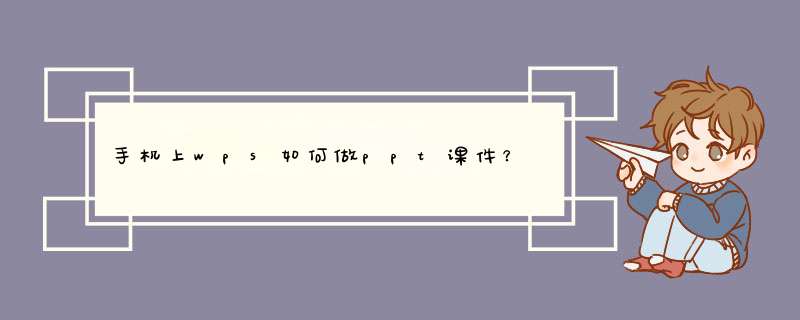
具体如下:
1首先,我们登录手机版WPS,点击首页右下角“+”。
2接着,我们在底部d出的窗口点击“新建演示”。
3这时,我们点击新建演示页面中点击“新建空白”。
4然后,我们就可以在空白的PPT文件中输入文件内容了,我们需要用工具栏时,可以点击页面左下角的“工具栏”。
5当我们需要插入或着视频时,点击页面底部的“插入”。
6当我们只做完成后,可以点击页面底部的“播放”,查看PPT内容。
7当我们想设置PPT的进出进入效果时,可以点击页面底部的“切换”,选择切换效果。
8所有内容制作完毕后,我们就点击页面左上角的“保存”与“完成”。
用wps演示制作幻灯片与在office powerpoint 2003中步骤相差不多,只是在导入gif动画后,播放时显示的不是动画状态。具体怎么做下面我来告诉你wps演示制作动画制作动态ppt的步骤。wps演示制作动画制作动态ppt的步骤
选择“插入”→“形状”,选择太阳形,绘制图形,按住鼠标左键或按方向键移动位置,双击图形或右键选择“设置对象格式”。
点击颜色选项,选择“填充效果”,选中“预设”,选择预设颜色,选中“中心辐射”,选择一种变形方式,确定再确定。
从“图形”选项中选择“矩形”,绘制一个盖住文件的矩形,选择颜色,设置填充效果,选中单色、水平,选择上浅下深的变形,设置深浅,确定再确定。
选中太阳图形,鼠标右键选择“叠放次序”→“置于顶层”。或者选择矩形置于底层。
添加的图形是按照制作顺序进行排列的。如果后绘制的图形盖住了前面的图形,就需要进行排序。
用流程图绘制一个长条形来代表河流,设置颜色。
绘制两个图形代表植物,按住ctrl键,点击两个图形,在图形上按右键,选择“组合”→“组合”,将两个图形合并成一个图形。
用不同的图形组合成房子的形状,设置颜色,调整图形上下次序。用方向键移动位置。
用三十二角形代表花朵,设置填充效果颜色,选择无线条颜色。用任意多边形绘制花叶,长条矩形代表花径,设置颜色,选择无线条颜色。
组合后选中图形,按住ctrl键,拖动鼠标,复制图形。按住ctrl键,多选中几个图形,可以一次复制多个。
选择云形标注,绘制云彩,将标注移动到云彩内,设置颜色。可以将大小、颜色不同的云彩组合成一个图形。
选中云彩图形,选择“动画”→“自定义动画”,选择“添加效果”→“动作路径”→“绘制自定义路径”→“曲线”,点击确定起点,移动鼠标在另一处点击,绘制任意形状的曲线,最后双击鼠标左键确定终点,代表云彩移动的路径。
鼠标右键选择右面窗口中的效果,选择“计时”,在速度选项中输入10,确定。从播放开始,云彩在10秒时间内完成路径。
选中另一个云彩图形,添加曲线路径。选中“从上一项开始”,开始播放后,云彩与上一个图形一同播放。速度设置为15秒。用同样的 方法 对 其它 云彩进行设置。
选中太阳图形,选择“添加效果”→“强调”→“陀螺旋”。选中“从上一项开始”。设置计时,速度非常慢、重复直到幻灯片末尾。设置效果360度。确定。
选择“插入”→“”,选择gif动画。添加路径,设置速度。
按住ctrl键选中全部的花朵,选择“添加效果”→“强调”→“跷跷板”,设置计时,速度慢速、重复直到幻灯片末尾,确定。
按住ctrl键,点击自定义动画效果中的花朵选项,进行逐个多选。选中“从上一项开始”,设置计时,延迟1秒。确定。
选中一个选项后,按住shift键,点击另一个进行全部选择。播放幻灯片,查看效果。保存文件。
ppt组合快捷键
Ctrl + A :选中当前页的所有对象或当前文本框的全部内容
Ctrl + B :加粗 选中的文字
Ctrl + C :复制
Ctrl + D :复制选中的对象
Ctrl + F:打开“查找”对话框
Ctrl + G :打开“网格线和参考线”对话框
Ctrl + H :打开“替换”对话框
Ctrl + I :加斜 选中的文字
Ctrl + M :插入一张新的幻灯片
Ctrl + N:新建一个空白的演示文稿
Ctrl + O :打开“打开”对话框
Ctrl + P:打开“打印”对话框
Ctrl + S:保存
Ctrl + T:打开“字体”对话框
Ctrl + U:给选中的文字添加 下划线
Ctrl + V:粘贴
Ctrl + W:关闭正在编辑的演示文稿
Ctrl + X:剪切
Ctrl + Y:重复最后一次 *** 作
Ctrl + Z:撤销最后一次 *** 作
Ctrl + F6 :切换到另外一个正在编辑的 PowerPoint 演示文稿
Ctrl + Delete:删除光标后面的一个单词
Ctrl + Backspace :删除光标前面的一个单词
Ctrl + Home:将光标移动到演示文稿的首页
Ctrl + End:将光标移动到演示文稿的尾页
Ctrl + 光标键:在文档中快速定位
Ctrl + 左箭头:将光标移动到前一个单词的开头
Ctrl + 右箭头:将光标移动到下一个单词的开头
Ctrl + 上箭头:将光标移动到之前段落的开头
Ctrl + 下箭头:将光标移动到后一个段落的开头
Shift + 左箭头:选中光标前的一个字母
Shift + 右箭头:选中光标后的一个字母
Shift + Home:选中当前行起始到光标处的所有文字
Shift + End:选中光标到当前行末尾的所有文字
Shift + Ctrl + Home:在当前激活的文本框中,选中光标前到开头的所有文字
1打开手机WPS,进入手机WPS主页面,在该页面中找到下方加号选项,点击该选项进入新建页面,如下图所示。
2在新建页面中找到新建演示选项,点击该选项进入新建演示页面,如下图所示。
3在新建演示页面中找到新建空白选项,点击该选项进入演示编辑页面,如下图所示。
4在演示编辑页面中点击空白,调出软键盘选项,点击该选项,如下图所示。
5使用调出的软键盘输入想要输入的内容,输入完毕之后点击上方保存按钮即可完成PPT制作,如下图所示。
准备工具:安卓手机以锤子pro2为例,WPSAPP
1打开需要修改的PPT,在PPT页面中找到编辑选项,点击该选项进入到编辑页面中。
2在编辑页面中找到功能选项,点击该选项进入到功能页面中。
3在功能页面中找到切换选项,点击该选项进入到切换页面中。
4在切换页面中找到想要设置的动画效果,点击选中该动画效果。
5选中完毕后,找到上方应用于全部选项,点击该选项即可成设置。
1首先,点击手机中的“WPS office”APP软件。2然后,你可以看到右下角的“+”按钮。(部分模板只能由预付费会员使用)。3然后,你可以看到右下角的“+”按钮。如图所示;4然后,选择“演示”按钮,我们就可以开始我们的ppt制作之旅了。5然后,选择“新建空白”文档,就可以编辑一个“ppt”了。6然后,选择“+”按钮,d出ppt模板。如图所示;7之后根据添加的模板,输入我们需要制作ppt的文字和。8然后,我们可以点击左下角的第一个图标,会d出插入、文件、播放、设计等内容供好友添加。9接下来,点击完成的ppt左上角的“保存”按钮。10最后,选择存储路径并保存。欢迎分享,转载请注明来源:内存溢出

 微信扫一扫
微信扫一扫
 支付宝扫一扫
支付宝扫一扫
评论列表(0条)